Tính năng chia sẻ vị trí thời gian thực trên ứng dụng Zalo trên điện thoại là rất hữu ích, đặc biệt khi bạn đặt xe taxi qua Zalo để tài xế có thể xác định vị trí hiện tại của bạn. Ngoài ra, trong các kịch bản như hẹn hò, dự tiệc, hoặc xem phim, việc chia sẻ địa điểm chính xác trở nên quan trọng. Hãy cùng tìm hiểu về cách tính năng này hoạt động!
HƯỚNG DẪN CHIA SẺ VỊ TRÍ TRÊN ZALO THEO CÁCH THÔNG THƯỜNG
HƯỚNG DẪN NHANH
Chọn người muốn chia sẻ vị trí > Chọn dấu cộng trong khung soạn tin nhắn > Chọn Vị trí > Chọn Cho phép Zalo truy cập > Chọn chế độ chia sẻ > Xác nhận và gửi, hoàn tất.
HƯỚNG DẪN CHI TIẾT
Bước 1: Chọn người mà bạn muốn chia sẻ vị trí với > Nhấn vào biểu tượng dấu cộng (+) ở góc phải của phần viết tin nhắn.
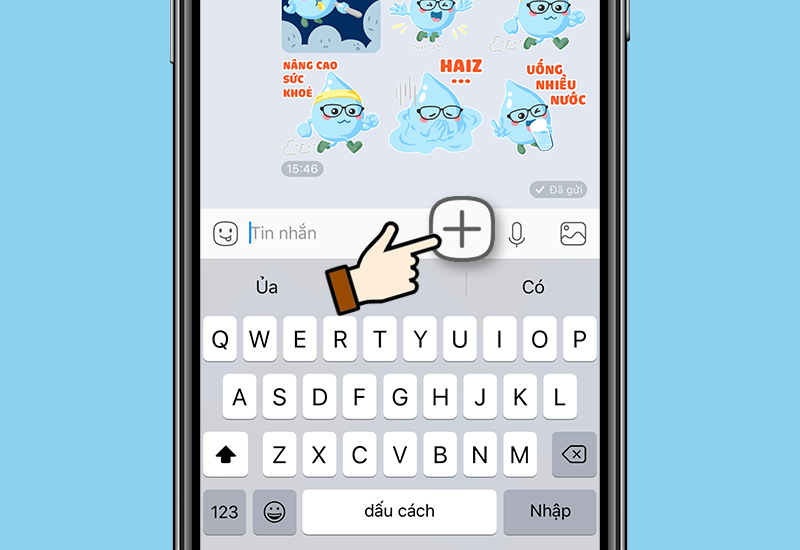
Bước 2: Chọn Vị trí.
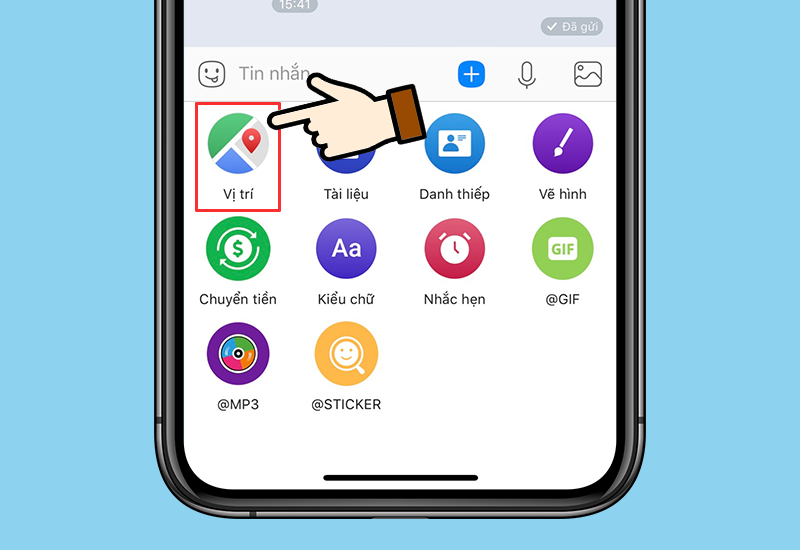
Bước 3: Cho phép truy cập bằng cách vào Cài đặt > Zalo > Chọn Vị trí > Chọn Khi dùng Ứng dụng.
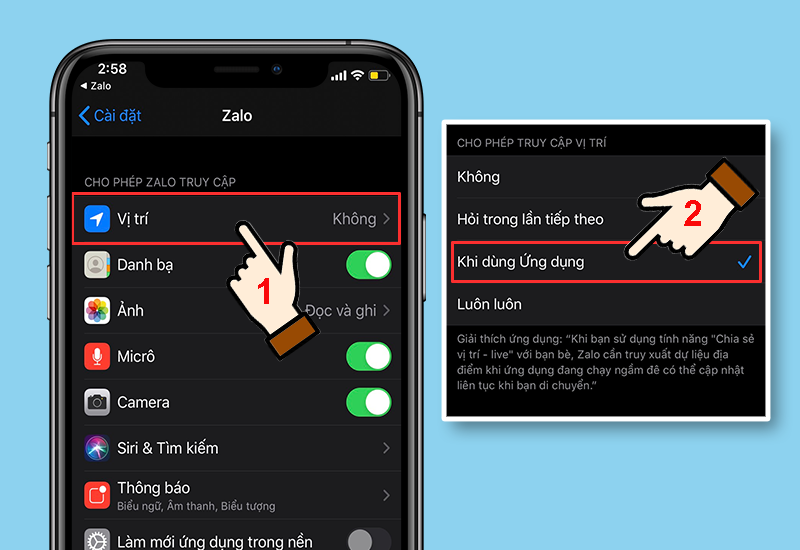
Bước 4: Quay lại ứng dụng Zalo > Chọn chế độ chia sẻ vị trí.
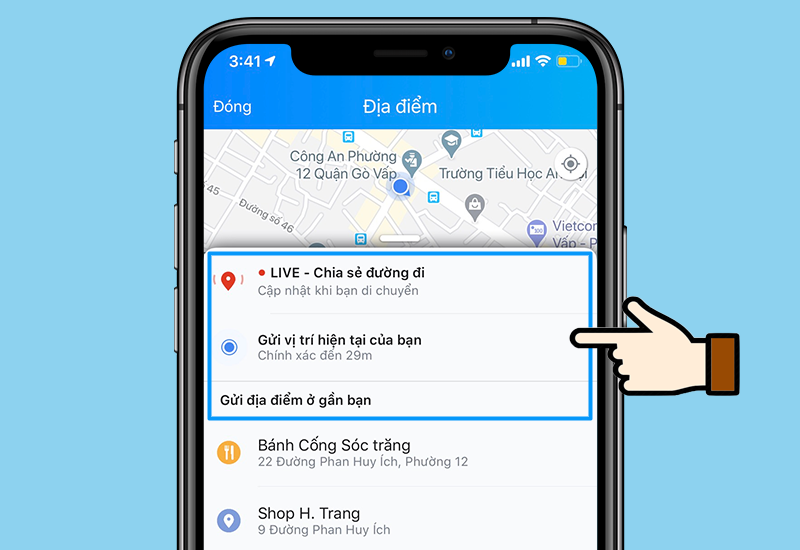
Bước 5: Xác nhận yêu cầu gửi vị trí
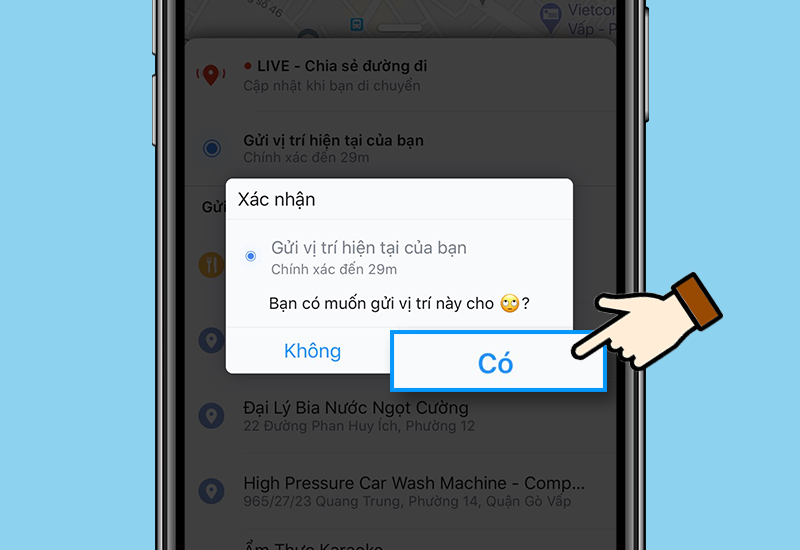
CÁCH GỬI VỊ TRÍ TRÊN ZALO TRÊN IPHONE
Bước 1: Để chia sẻ vị trí trên Zalo trên iPhone, bạn mở cuộc trò chuyện với người muốn chia sẻ vị trí, sau đó nhấn vào biểu tượng 3 chấm trên thanh tin nhắn và chọn “Vị trí”.
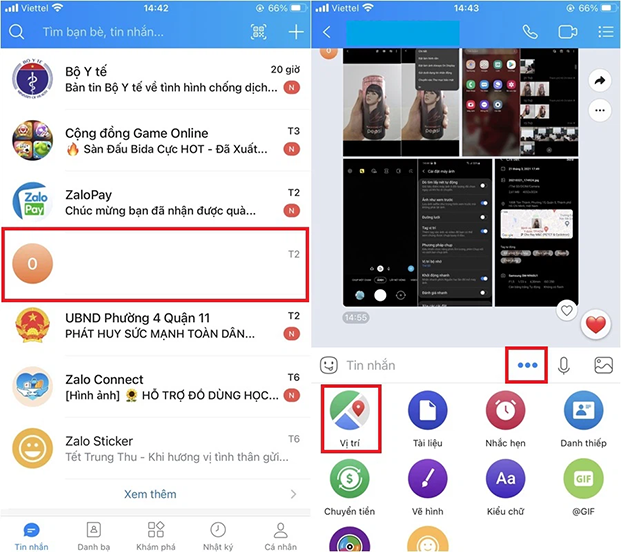
Bước 2: Nếu bạn chưa cấp quyền Zalo sử dụng định vị trên điện thoại, ứng dụng sẽ yêu cầu bạn cấp phép truy cập. Hãy nhấn vào ô “Cho phép truy cập” và kích hoạt phần “Vị trí”.
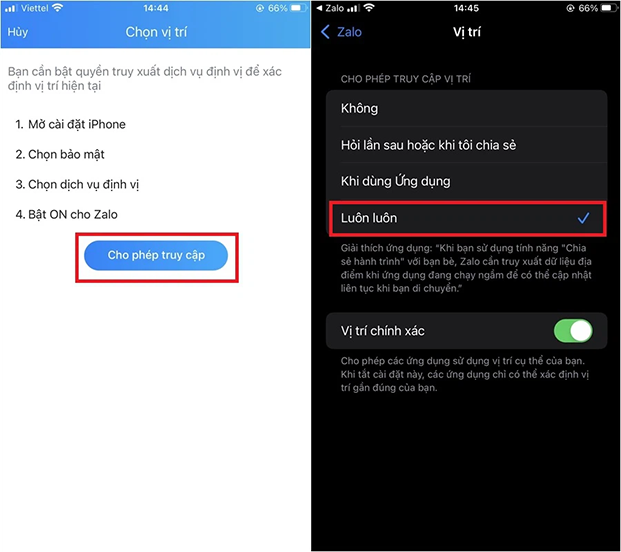
Bước 3: Sau đó, bạn chọn Luôn luôn sẽ thấy một bản đồ hiện ra với chấm xanh chính là vị trí của bạn.
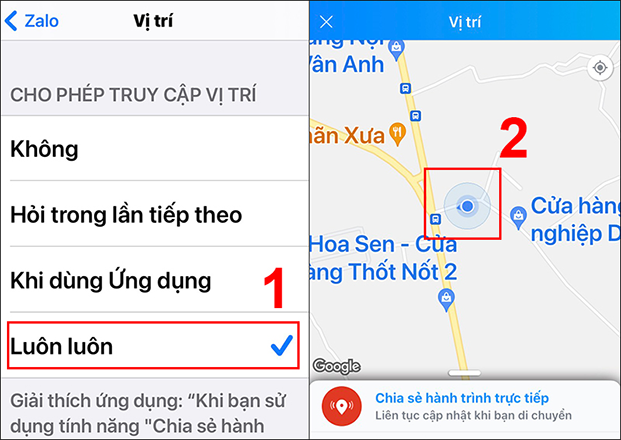
Bước 4: Có 2 lựa chọn chia sẻ vị trí của bạn cho người thân và bạn bè:
Chia sẻ vị trí hiện tại: Chọn “Gửi vị trí hiện tại của bạn” và nhấn “Có” để xác nhận. Khi đó, bạn sẽ chia sẻ tọa độ vị trí hiện tại qua tin nhắn Zalo. Người nhận tin, khi bấm vào, sẽ được chuyển đến ứng dụng Google Maps và dễ dàng xác định vị trí của bạn một cách nhanh chóng.
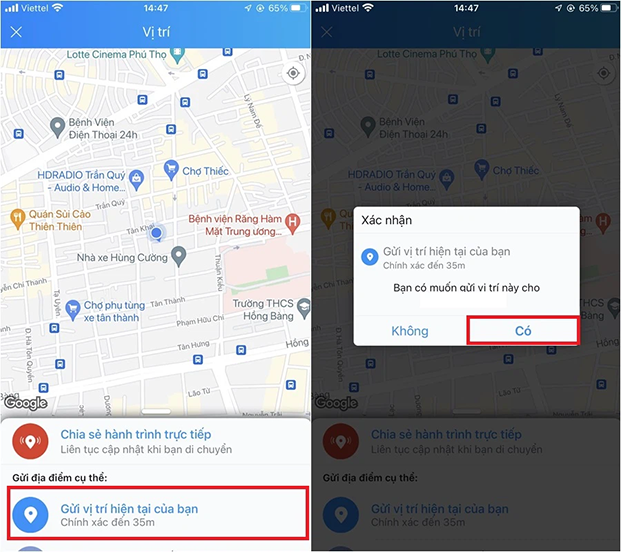
Chia sẻ đi đường: Chọn “Chia sẻ hành trình trực tiếp”, sau đó chọn khoảng thời gian bạn muốn chia sẻ. Hành trình di chuyển sẽ được gửi đến người nhận qua tin nhắn Zalo. Khi họ bấm vào tin nhắn, họ sẽ được chuyển đến ứng dụng Google Maps và có thể theo dõi bạn đang di chuyển trên đoạn đường nào một cách thuận tiện.
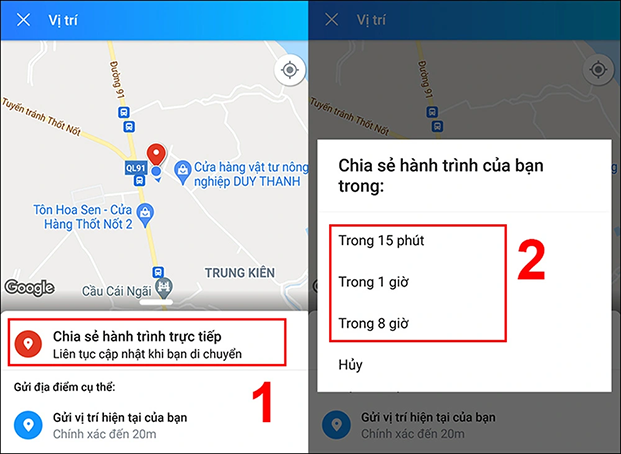
CÁCH CHIA SẺ VỊ TRÍ ZALO TRÊN ĐIỆN THOẠI ANDROID
Bước 1: Đầu tiên, hãy mở cuộc trò chuyện với người mà bạn muốn chia sẻ vị trí trên Zalo, sau đó nhấn vào biểu tượng ba chấm trên thanh tin nhắn.
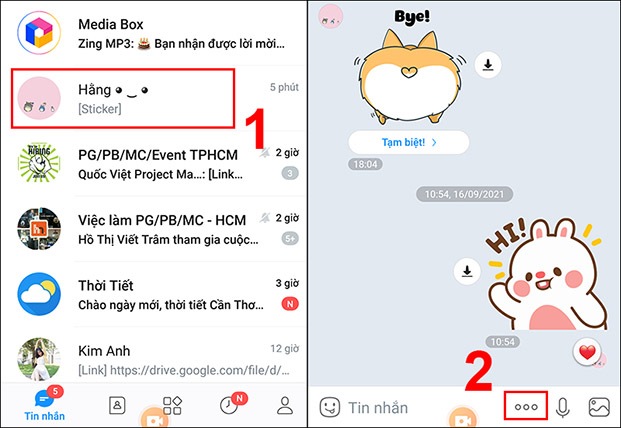
Bước 2: Tiếp theo, nhấn chọn “Vị trí”, sau đó màn hình sẽ hiển thị thông báo yêu cầu bật GPS. Chọn “Có” để hệ thống hiển thị chính xác vị trí hiện tại của bạn.
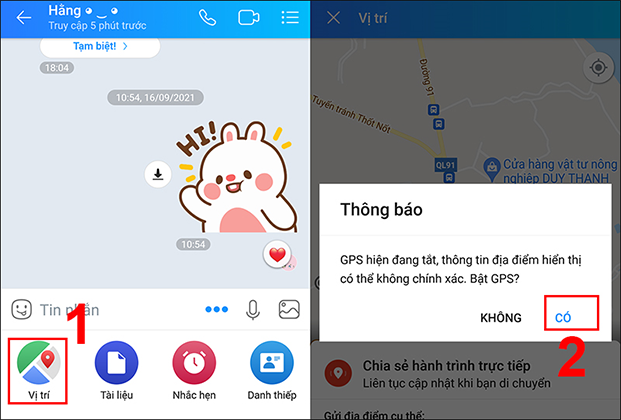
Bước 3: Sau đó, gạt thanh trạng thái sang phía bên phải để bật vị trí. Lúc này, xuất hiện chấm màu xanh chính là vị trí hiện tại của bạn.
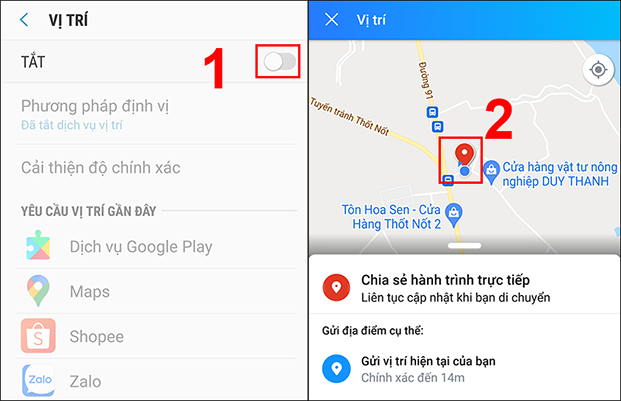
Bước 4: Có 2 cách để bạn có thể chia sẻ vị trí:
Chia sẻ vị trí hiện tại: Hãy nhấn chọn “Gửi vị trí hiện tại của bạn” rồi nhấn “Có” để xác nhận. Bạn sẽ gửi tọa độ hiện tại của mình qua tin nhắn Zalo cho người khác. Khi họ nhấn vào tin nhắn, sẽ được chuyển tới ứng dụng Google Maps và biết được bạn đang ở đâu.
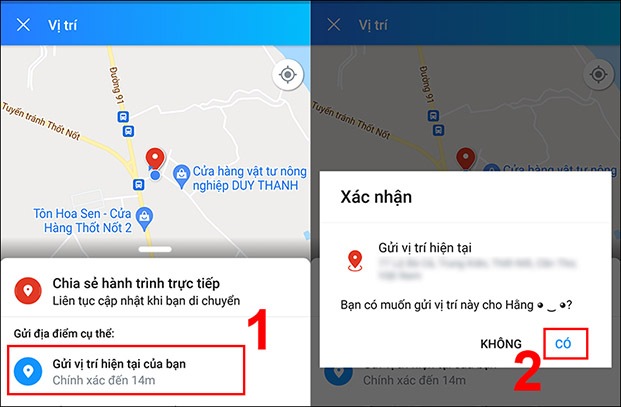
Chia sẻ đường đi: Bạn nhấn chọn “Chia sẻ hành trình trực tiếp”, sau đó chọn khoảng thời gian bạn muốn chia sẻ. Hành trình di chuyển trực tiếp của bạn sẽ được gửi đến bạn bè qua tin nhắn Zalo. Khi họ bấm vào tin nhắn, họ sẽ được chuyển đến ứng dụng Google Maps và có thể theo dõi bạn đang di chuyển trên đoạn đường nào trên bản đồ một cách thuận tiện.
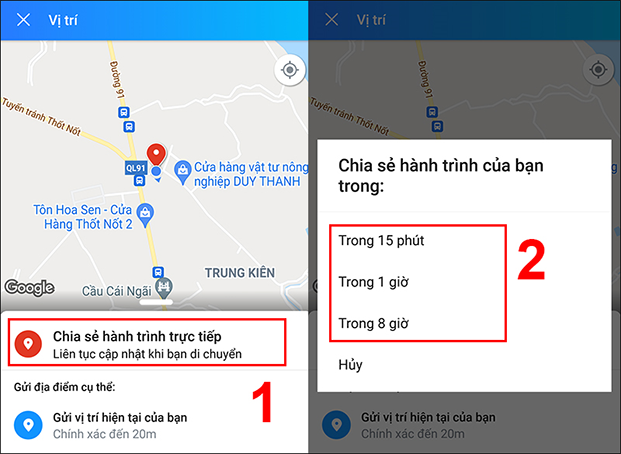
CÁCH GỬI ĐỊNH VỊ ZALO TRÊN MÁY TÍNH
Hiện tại, tính năng chia sẻ vị trí bằng phần mềm chưa được tích hợp trên ứng dụng Zalo trên nền tảng máy tính. Do đó, để chia sẻ vị trí trên máy tính, bạn có thể sử dụng Google Maps. Dưới đây là hướng dẫn chi tiết:
Bước 1: Truy cập đường link của Google Maps và chọn biểu tượng vị trí để Google Maps xác định vị trí hiện tại của bạn.
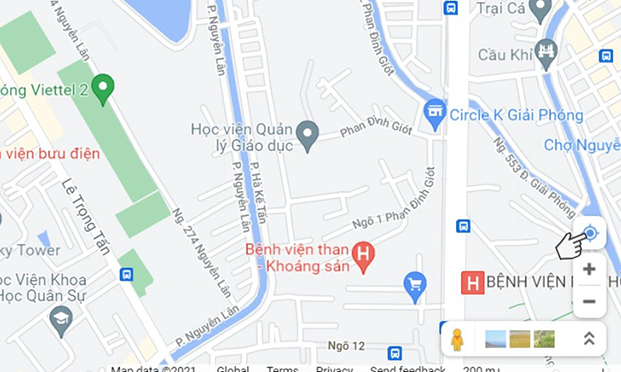
Bước 2: Sau khi vị trí được định vị thành công, một chấm màu xanh sẽ xuất hiện trên màn hình, đại diện cho vị trí hiện tại của bạn. Bạn có thể nhấp chuột trái vào chấm xanh sẽ được như hình sau.,
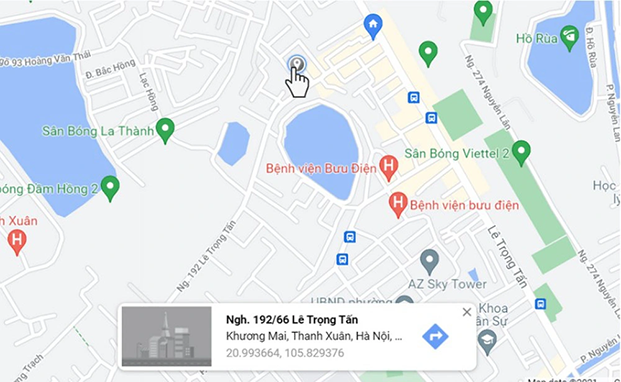
Bước 3: Tiếp đến, nhấp chuột vào ô vuông thông tin địa chỉ và thực hiện theo các bước để sao chép đường link vị trí hiện tại của bạn trên Zalo.
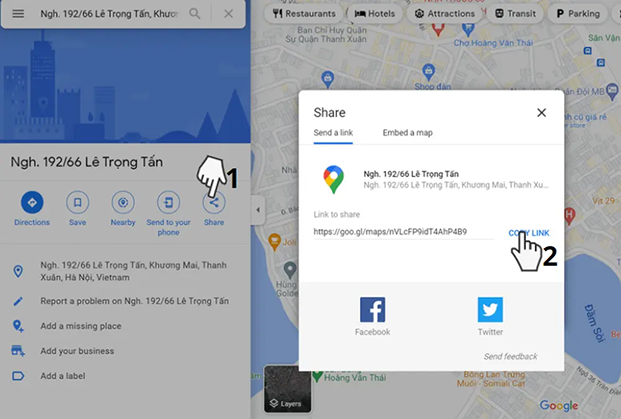
Bước 4: Cuối cùng, bạn chỉ cần dán đường link vào khung viết tin nhắn của cuộc hội thoại là hoàn tất.
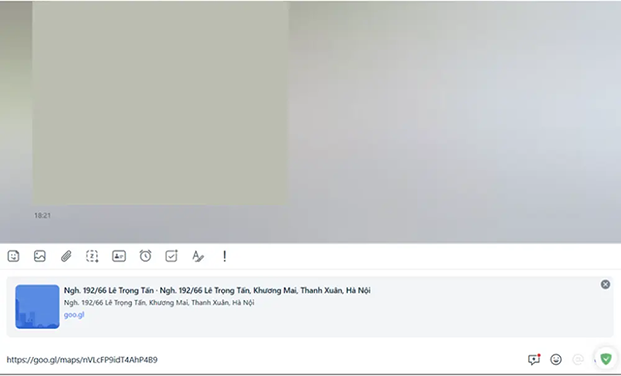
Quá trình chia sẻ vị trí trên Zalo đã được hoàn tất. Chúc bạn thực hiện thành công! Nếu có bất kỳ câu hỏi nào, đừng ngần ngại để lại trong phần bình luận dưới đây, chúng tôi sẽ hỗ trợ bạn ngay.





